Huawei: Browser-Daten löschen
Du möchtest den Browserverlauf löschen? Hier zeigen wir, wie man die einzelnen Browserdaten löschen kann.
Von Simon Gralki · Veröffentlicht am
Die Browser-App auf dem Huawei-Gerät speichert verschiedene Daten über jede vorgenommene Internetsitzung, also beim Surfen im Netz. Im folgenden Beitrag erklären wir, was die Browserdaten sind, was sie beinhalten und wie man die Daten im Browser löschen kann.
Zu den im Browser gesammelten Daten gehören der Verlauf, die Cookies und auch der Cache. All das wird bei jeder Nutzung des Browsers gespeichert und erleichtert oft die Nutzung der Browser-App, da sich mit dem Verlauf beispielsweise nachvollziehen lässt, welche Webseiten besucht wurden. Ebenso müssen Cookies beim Besuch verschiedener Websites akzeptiert werden, um Daten wie den Benutzernamen oder andere Präferenzen und Interessen zu speichern. Dies und auch der Browser-Cache ermöglichen ein schnelleres Surfen, da zum einen bestimmte Einstellungen oder Informationen gespeichert werden und zum anderen auch Daten im Cache abgelegt werden, was das Surfen im Internet beschleunigen kann, da beispielsweise Bilder beim Besuch einer Website nicht erneut heruntergeladen werden müssen.
Da die Ansammlung der Browser-Daten aber auch zu Fehlern führen kann oder um zu verhindern, dass andere andere Personen, die auch Zugriff auf das Smartphone oder Tablet haben, die Internetaktivitäten verfolgen, kann man die Daten einzeln löschen, wie in den folgenden Anleitungen gezeigt wird:
Cache
Der Browser-Cache auf dem Huawei-Handy ist der Ort, an dem verschiedene Daten und Inhalte zwischengespeichert werden. Dadurch kann man beispielsweise auch schneller im Internet surfen, weil Bilder nicht erneut heruntergeladen werden müssen oder weil bestimmte Informationen gespeichert bleiben.
Da der Cache aber auch Fehler durch sich doppelte oder veraltete Dateien verursachen kann, hat der Nutzer die Möglichkeit, den Cache im Browser zu löschen.



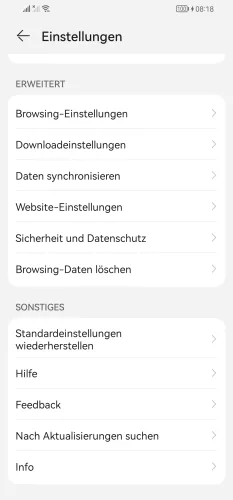
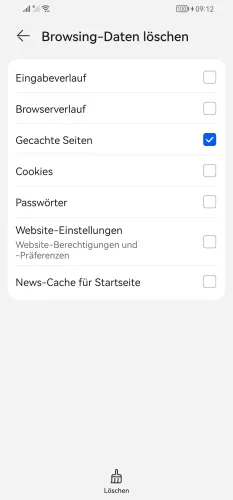

- Öffne die Browser-App
- Öffne das Menü
- Tippe auf Einstellungen
- Tippe auf Browsing-Daten löschen
- Wähle Gecachte Seiten und tippe auf Löschen
- Tippe auf Löschen
Cookies
Cookies dienen dazu, einen Nutzer beziehungsweise dessen Gerät wiederzuerkennen und verschiedene Daten auf dem Huawei-Handy zu speichern. Deshalb wird man beim Besuch einer Website immer gefragt, ob man das Speichern von Cookies zulassen will. Auf diese Weise werden verschiedene Informationen oder Webseiten-Einstellungen gespeichert, die bei einem späteren Besuch nicht erneut vorgenommen werden müssen. Auf Wunsch kann man jederzeit die Cookies im Browser löschen.



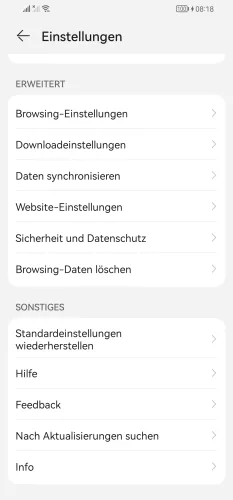
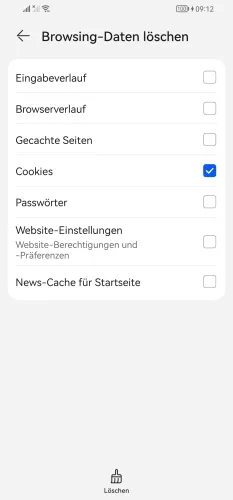
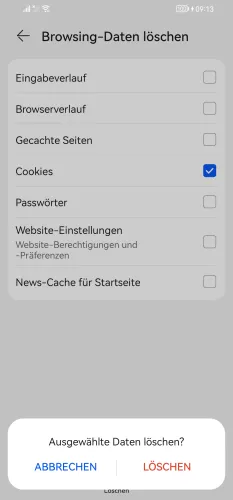
- Öffne die Browser-App
- Öffne das Menü
- Tippe auf Einstellungen
- Tippe auf Browsing-Daten löschen
- Wähle Cookies und tippe auf Löschen
- Tippe auf Löschen
Verlauf
Alle besuchten Websites werden im Browserverlauf gespeichert. Dabei spielt es keine Rolle, ob eine Adresse (URL) über die Adressleiste eingegeben wurde oder ob eine Weiterleitung von einer anderen Website erfolgte.
Der Nutzer des Huawei-Handys kann selber entscheiden, ob er den gesamten Browserverlauf oder nur einzelne Einträge löschen möchte, wofür es die folgenden Methoden gibt:
- Den gesamten Browserverlauf löschen: Die Browsereinstellungen öffnen und den Bereich "Browsing-Daten löschen" wählen, um den gesamten Internetverlauf zu löschen
- Einzlene Webseiten aus dem Verlauf löschen: Den Bereich "Lesezeichen und Verlauf" aufrufen, wähle einen oder mehrere Einträge auswählen (tippen und halten) und auf "Löschen" tippen



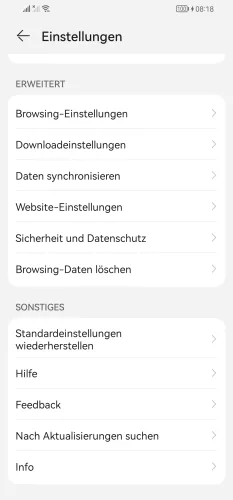
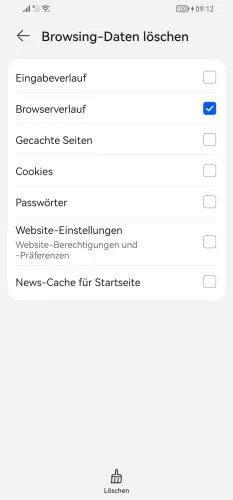

- Öffne die Browser-App
- Öffne das Menü
- Tippe auf Einstellungen
- Tippe auf Browsing-Daten löschen
- Wähle Browserverlauf und tippe auf Löschen
- Tippe auf Löschen
Suchverlauf
Unabhängig vom Browserverlauf kann der Nutzer auch die Suchchronik der eingegebenen Webadressen löschen, einschließlich aller in die Adressleiste eingegebenen Adressen oder die im Internetbrowser durchgeführten Suchen.



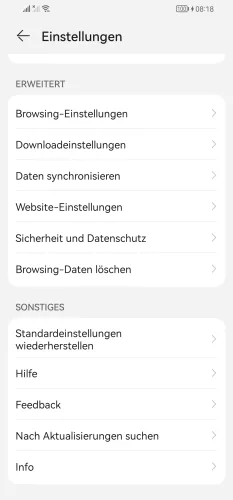

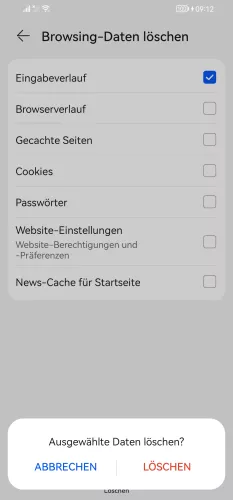
- Öffne die Browser-App
- Öffne das Menü
- Tippe auf Einstellungen
- Tippe auf Browsing-Daten löschen
- Wähle Eingabeverlauf und tippe auf Löschen
- Tippe auf Löschen
Diese Anleitung gehört zu unserem Huawei Guide, welches dir Schritt für Schritt das Betriebssystem EMUI erklärt.
Häufig gestellte Fragen (FAQ)
Was sind Cookies?
Cookies im Internet sind Daten, die im Browser auf dem Huawei-Handy gespeichert werden, um den sich an den Nutzer beim Besuch einer Website zu erinnern. Es gibt verschiedene Arten von Cookies, sodass es von der besuchten Webseite abhängt, welche Cookies akzeptiert werden müssen und welche optional sind. Meistens geht es darum, sich bestimmte Nutzungsdaten oder sogar den Benutzernamen zu merken oder Cookies für Partner- oder andere Werbezwecke zuzulassen.
Wie kann man Cookies löschen?
In den Browsereinstellungen des Huawei-Handys gibt es eine Option zum Löschen der Browserdaten. Darüber kann man unter anderem die im Browser gespeicherten Cookies löschen.
Wie kann man den Browser-Cache löschen?
Um die im Browser-Cache gespeicherten Daten zu löschen, muss man den Bereich "Browsing-Daten löschen" in den Einstellungen aufrufen und die Option "Gecachte Seiten" markieren und auf die Löschen-Schaltfläche am unteren Rand tippen.
Was passiert, wenn man den Cache im Browser löscht?
Wenn man den Browser-Cache auf dem Huawei-Handy löscht, werden alle temporären Browserdaten gelöscht. Dazu gehören Webseite-Einstellungen, Fotos/Bilder oder andere Inhalte. Beim Löschen des Browser-Caches werden keine gespeicherten Dateien gelöscht, sondern nur temporäre Daten.
Wie kann man den Browserverlauf löschen?
Es gibt zwei Methoden, um den auf dem Huawei-Handy gespeicherten Internetverlauf löschen zu können: Entweder man löscht ihn komplett über die Einstellungen oder man löscht einzelne besuchte Webseiten über den Bereich "Lesezeichen und Verlauf". Unabhängig von der Methode werden die entsprechenden besuchten Websites aus dem Protokoll gelöscht, um beispielsweise die Privatsphäre zu schützen.








